Người dùng Facebook đôi khi vẫn còn lâm vào cảnh bị hacker tấn công, từ những lời mời, kết bạn, chia sẽ ứng dụng…thì tình cờ người dùng Facebook tự động trao đổi “thông tin mật” tài khoản của bạn cho những “địa chỉ lạ” đó. Đó chỉ là 1 điều nhỏ thôi, bài viết này sẽ đưa các bạn biết cách thực hiện những tính năng tối ưu cho Facebook của bạn tốt hơn như: chặn người truy cập lạ, kiểm soát những tính năng trong Facebook…..
1. Chặn người dùng lạ truy cập vào Facebook:
Để ngặn chặn mọi lời mời không rõ danh tính, bạn có thể thực hiện theo những bước dưới để thiết lập cấu hình lại cho Facebook của bạn cách an toàn hơn.
Tuy nhiên, Facebook đã đưa ra phương pháp nhằm ngăn chặn “sự làm phiền” của những người khách lạ, tuy nhiên vẫn còn rất ít ý kiến phản hồi về việc này. Bạn hãy thực hiện qua vài bước đơn giản để nâng cao tính bảo mật cho tài khoản Facebook của bạn.
Trước tiên truy cập vào tài khoản của bạn, sau đó bạn truy cập vào thiết lập riêng trong tài khoản từ Account/ Privacy settings, nó nằm phía trên góc bên phải giao diện bạn dùng.
Tiếp đến bạn đến trang mới, nơi bạn để thiết lập vấn đế hiện tại, bạn click chuột vào Edit your lists tại Block Lists nằm phía dưới của trang.
Trang tiếp theo, tại đây bạn sẽ có những tùy chọn khác nhau để chặn người dùng nào đó nhằm không cho truy cập vào tài khoản của bạn.
- Block users (Chặn người dùng). Nếu bạn chặn người này, họ sẽ không kết bạn hoặc tương tác với bạn được nữa. Bạn chỉ cần nhập email hay tên người dùng đó trong Facebook
- Block application invites (Chặn lời mời ứng dụng). Khi bạn chặn lời mời ứng dụng từ người nào đó, thì tự động nó sẽ loại bỏ tất cả những lời mời ứng dụng còn lại đến với bạn sau này.
- Block event invites (Chặn lời mời tham gia sự kiện). Một khi bạn chặn lời mời tham gia sự kiện từ người nào đó, bạn sẽ bỏ tự động bỏ qua tất cả những gì của người này đối với bạn trong tương lai.
Nếu bạn muốn hủy chặn đối với người nào đó, bạn có bấm vào chữ Unlock phía sau tên người đó mà bạn đã chặn hoặc remove đối với email bạn đã chặn.
Với mẹo nhỏ thế này, bạn có thể yên tâm với việc truy cập Facebook với bạn bè, gia đình và người thân…..
2. Kiểm soát những gì bạn bè gửi đến cho bạn:
Bạn có thể kiểm soát mọi vấn đề mà bạn bè thường trao đổi với bạn bè đến mức an toàn nhất, đánh đi việc thất thoát thông tin…hãy thực hiện theo các bước sau đây:
- Đăng nhập vào tài khoản Facebook. Vào Account/Privacy Settings
- Bấm vào Applycations and Websites để cấu hình cài đặt cho Facebook như hình dưới đây.
- Tiếp theo, bạn chọn vào Edit settings tại mục Information accessible through your friends.
- Tại đây bạn xác định những gì bạn bè của bạn có thể chia sẽ với bạn, bạn có thể bỏ chọn những gì bạn cho là không cần thiết khi bạn bè chia sẽ đến bạn. Sau khi chọn xong thì bấm vào Save Changes để lưu các thiết lập.
3. Đăng nhập ẩn trên Facebook.
Bạn luôn trao đổi với bạn bè trên Facebook, nếu bạn bè nhiều, chắc chắn khi bạn online thì việc giao lưu nói chuyện sẽ xảy ra, nhưng đôi khi cũng chính vì đó mà khiến bạn mệt mỏi, không đủ sức để có thể tiếp tục….để có thể giúp bạn online mà không sợ bị những người bạn “làm phiền” thì thủ thuật dưới sẽ giúp bạn, rất đơn giản.
- Bấm vào tùy chọn Friends nằm ở bảng bên trái của bạn, tiếp đến bạn bấm vào Edit Friends để chỉnh sửa thông tin trong danh sách bạn có.
- Sau đó tại trang tiếp theo bạn bấm vào Create a list, để tạo 1 danh sách, sau đó bấm vào vị trí Enter a name để đặt tên cho dach sách bạn muốn tạo, sau đó bạn dùng chuột để chọn những người bạn vào dach sách bạn đã tạo, bạn có thể tạo ra từng nhóm bạn riêng biệt ở đây.
- Sau đó bạn mở danh sách Chat của bạn lên, bấm vào biểu tượng được đánh dấu như hình bên dưới. Khi bạn bấm vào biểu tượng đó, mọi bạn bè trong nhóm đó sẽ không thấy bạn online, nếu bạn muốn 1 ai đó không thấy bạn online cũng bấm vào nút đó bên cạnh cái tên bạn muốn, cái nút này tương tự như là 1 cái công tắc, bật/tắt 1 cách dễ dàng.
4. Tắt tính năng thông báo qua email của Facebook:
Facebook có 1 tính năng tự động gửi thông tin đến người dùng Facebook mỗi khi có người mới vào kết bạn, chia sẽ hình ảnh hoặc là để lại lời nhắn trên Facebook, thì lập tức sẽ gửi cho chủ nhân Facebook 1 thông tin với nội dung liên quan đến email người sử dụng. Chắc chắn nhiều người khó chịu với tính năng của Facebook về việc thường hay gửi thông tin đến Email, có khi lên đến cả trăm lá thư từ Facebook khi có người nào đó vào để lại lời bình luận, kết bạn…..trên Facebook. Để chặn lại tính năng tự động này, cấu hình lại tài khoản Facebook của bạn, thực hiện theo các bưới dưới.
- Đăng nhập vào tài khoản Facebook. Bạn vào Account/Account Settings.
- Tại bảng My Account bạn chọn Notifications. Sau đó sẽ xuất hiện 1 danh sách thật dài tùy chọn cho bạn. Ở đây bạn có thể tắt bỏ 1 số tính năng hoặc toàn bộ các tính năng mà Facebook đã thiết lập để gửi tự động qua Email cho bạn, nếu đây là sự làm phiền thì bạn nên tắt bỏ tất cả, 1 danh sách rất dài đấy. Sau khi tắ bỏ bạn kéo xuống cuối trang bấm vào Save Changes để lưu lại qua trình thiết lập.
5. Lưu lại bảng thông tin Chat.
Facebook đã vượt qua khỏi các trang web mạng xã hội khác và trở thành công cụ mạng xã hội phổ biến nhất. Hơn thế, Facebook còn có nhiều tính năng nổi trội mà vẫn còn nhiều người chưa biết. Một tính năng tiện dụng là có thể lưu lại lịch sử trò chuyện. giải pháp ở đây là sử dụng 1 công cụ đơn giản để lưu lịch sử trò chuyện với tên là Facebook Chat History Manager. Công cụ này cơ bản là phần mở rộng của Fireofox, cho phép bạn lưu giữ lịch sử trò chuyện trên máy tính của bạn.
Cũng như các tiện ích mở rộng khác, bạn truy cập vào Facebook bằng Firefox sau đó tải về tiện ích này. Bạn vào đây để tải về và cài đặt cho Firefox: https://addons.mozilla.org/en-US/firefox/addon/12338/
Sau khi cài đặt và khởi động lại Firefox, bạn mở tài khoản Facebook của bạn.
Bạn sẽ thấy tùy chọn Facebook Chat History Manager tại menu Tool của Firefox. Bấm vào nó và chọn Get Facebook ID.
Tại cửa sổ tiếp theo bạn bấm vào Allow để chấp nhận ứng dụng này. 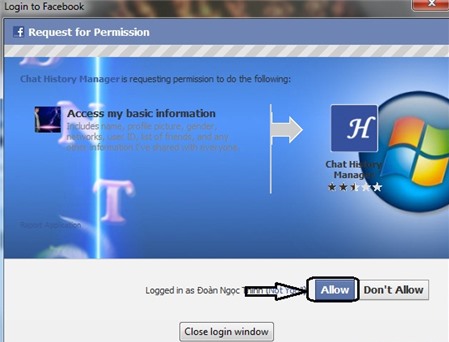
Sau khi bấm vào Allow, nó sẽ hiện lên 1 bảng thông báo ID Facebook của bạn đã được tạo. Bạn bấm vào OK. Bạn nên lưu lại cái số ID này để thực hiện bước tiếp theo.
Sau đó bạn vào Tool/Facebook Chat History Manager/ Create Account. Nhập lại ID Facebook bạn đã lưu lại vào ôFacebook ID, nhập tên đăng nhập và 2 ô mật khẩu còn lại, sau đó thì bấm vào Create để tạo tài khoản.
Sau khi bạn điền các thông tin hoàn tất, bấm vào Create nó sẽ xuất hiện bản pop-up thông báo tài khoản của bạn đã tạo thành công. Sau khi tạo thành công, bạn có thể vào Tool/ Facebook Chat History Manager/ View History hoặc thông qua phím tắt là Ctrl+Shift+F để mở bản lịch sử trò chuyện của bạn.
Nó hiện ra 1 bảng pop-up yêu cầu bạn nhập tên và mật khẩu, bạn nhập tên và mật khẩu lúc nãy bạn đã tạo vào đây rồiOK.
Tại trang lịch sử này, bạn chọn vào tên người dùng mà bạn đã trò chuyện trong lịch sử, và bạn sẽ thấy toàn bộ những gì bạn đã trò chuyện tại đây.
Thậm chí bạn có thể xuất ra lịch sử trò chuyện vào 1 tập tin Notepad. Bằng cách vào Tool/ Facebook Chat History Manager/Explorer History. Một bảng pop-up hiện ra yêu cầu bạn nhập mật khẩu, và tên tài khoản của bạn. Tiếp bạn bạn tìm đường dẫn đến nơi bạn muốn lưu tập tin này. Sau đó bạn sẽ nhận được thông báo bạn đã xuất thành công lịch sử trò chuyện của bạn.
Ngoài ra bạn có thể Chat trực tiếp với giao diện toàn màn hình mà không cần vào địa chỉ Facebook. Bằng cách vào trực tiếp địa chỉ: VÀO ĐÂY
Bạn nhập tên và mật khẩu Facebook của bạn rồi OK. Bạn sẽ thấy nó chuyển đến 1 trang Chat cực kỳ hấp dẫn. Như hình bên dưới:
Phần riêng: Mình xin nói thêm về bài "Thay áo mới cho Facebook"
Bạn có thể xài công cụ hỗ trợ trên Firefox, bạn truy cập vào địa chỉ này Click Đây
Sau đó bấm vào Start Install để tải về công cụ hỗ trợ thay đổi giao diện Facebook trên Firefox.
Sau khi tải về, bạn cài đặt công cụ này. Sau khi cài đặt xong, bạn truy cập vào địa chỉ này :CLICK HERE
Tìm chọn 1 giao diện theo chủ đề thích hợp, tại đây có rất nhiều themes cho bạn lựa chọn. Tại danh mục bên trái là menu catalog về các themes có tại đây, tìm vào chọn 1 cái thích hợp. Sau đó bấm vào nút Select, lập tức nó tích hợp giao diện này vào Facebook của bạn. Bạn mở Facebook để xem kết quả.
Chú ý, nếu bạn đã cài đặt Greasemonkey và Stylish thì nên tắt tính năng này để thử nghiệm
Đoàn Ngọc Thịnh